分类设计规则的编辑
发布时间:2013/4/22 19:53:20 访问次数:717
当我们要编辑分类设计规则时,则在设计C8051F130-GQR规则对话框里(图4. 21)按{淄钮,屏幕出现图4. 29所示的对话框(若没有任何网络分类,则其中的按钮是无作用的)。
图4. 29分类设计规则对话框
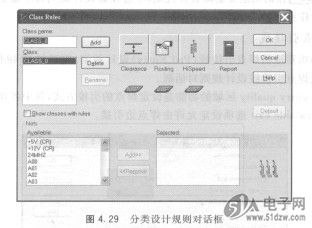
1.新增分类
若要新增网络分类,可在Class Name字段输入新的分类名称后,按[嚣]钮即可新增一个分类。一般的.该网络分类的内容(组成),可在Nets区域里设定,稍后再说明。
2.分类的移除与更名
Class区域为网络分类列表,其中列出了目前所有网络分类,若要删除某个分类,则先在区域中选择它,再按钮即可删除;若要重新命名,也是在区域中选择它,然后在上面的Class Name字段编辑其名称后,再按画画西钮即可。
3.Show Classes with Rules选项
本选项的功能是设定只显示已设定设计规则的分类。选择本选项后,Class区域里将只显示在分类设计规则内已定义设计规则的分类。而在分类设计规则的定义里,分类将在其分类名称后面多了(C),并在各设计规则按钮下方显示撇;若无分类设计规则,则显示。
4.Nets区域
本区域的功能是编辑网络分类,其中各项说明如下。
①Available区域内为目前未分类的网络。若要新增分类的成员,则在此字段选择网络后,再按匪瓣聂]钮将该网络移至Selected区域,即成为该分类的一分子。
②Selected区域内为同一分类的组成网络。若要将某个网络移出此分类,则在此区域内选择该分类,再按匦碗嗣钮将该网络移回Available区域即可。
5.安全间距
若要编辑分类的安全间距设计规则,则按翻钮打开分类安全间距设计规删对话框。此时打开的安全间距设计规则对话框,与预设安全间距设计规则对话框(图4.23)完全一样,其操作方法也相同。
6.布 线
若要编辑分类的布线设计规则,则按钮打开分类布线设计规则对话框。此时打开的布线设计规则对话框,与预设布线设计规则对话框(图4.24)完全一样,其操作方法也相同。
7.高速线
若要编辑分类的高速线设计规则,则按钮打开分类高速线设计规则对话框。此时打开的高速线设计规则对话框,与预设高速线设计规则对话框(图4.26)完全一样,其操作方法也相同。
8.设计规则报告
若要编辑分类设计规则报告,则按爱钮即可。
当我们要编辑分类设计规则时,则在设计C8051F130-GQR规则对话框里(图4. 21)按{淄钮,屏幕出现图4. 29所示的对话框(若没有任何网络分类,则其中的按钮是无作用的)。
图4. 29分类设计规则对话框
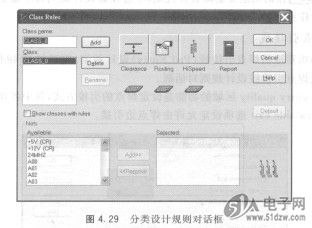
1.新增分类
若要新增网络分类,可在Class Name字段输入新的分类名称后,按[嚣]钮即可新增一个分类。一般的.该网络分类的内容(组成),可在Nets区域里设定,稍后再说明。
2.分类的移除与更名
Class区域为网络分类列表,其中列出了目前所有网络分类,若要删除某个分类,则先在区域中选择它,再按钮即可删除;若要重新命名,也是在区域中选择它,然后在上面的Class Name字段编辑其名称后,再按画画西钮即可。
3.Show Classes with Rules选项
本选项的功能是设定只显示已设定设计规则的分类。选择本选项后,Class区域里将只显示在分类设计规则内已定义设计规则的分类。而在分类设计规则的定义里,分类将在其分类名称后面多了(C),并在各设计规则按钮下方显示撇;若无分类设计规则,则显示。
4.Nets区域
本区域的功能是编辑网络分类,其中各项说明如下。
①Available区域内为目前未分类的网络。若要新增分类的成员,则在此字段选择网络后,再按匪瓣聂]钮将该网络移至Selected区域,即成为该分类的一分子。
②Selected区域内为同一分类的组成网络。若要将某个网络移出此分类,则在此区域内选择该分类,再按匦碗嗣钮将该网络移回Available区域即可。
5.安全间距
若要编辑分类的安全间距设计规则,则按翻钮打开分类安全间距设计规删对话框。此时打开的安全间距设计规则对话框,与预设安全间距设计规则对话框(图4.23)完全一样,其操作方法也相同。
6.布 线
若要编辑分类的布线设计规则,则按钮打开分类布线设计规则对话框。此时打开的布线设计规则对话框,与预设布线设计规则对话框(图4.24)完全一样,其操作方法也相同。
7.高速线
若要编辑分类的高速线设计规则,则按钮打开分类高速线设计规则对话框。此时打开的高速线设计规则对话框,与预设高速线设计规则对话框(图4.26)完全一样,其操作方法也相同。
8.设计规则报告
若要编辑分类设计规则报告,则按爱钮即可。
 热门点击
热门点击


 公网安备44030402000607
公网安备44030402000607





